Dropboxに接続するには
Section 5 アカウント管理
最終更新日時:2023/04/03 16:19:37
他社ストレージアカウントで代表的なストレージストレージアカウント、Dropboxと接続するには、アプリ起動直後の[設定]より[ストレージアカウント]を選択し、[ストレージアカウントの追加]をタップして、一覧からDropboxを選択し、サインインを行います。
STEP 1 ストレージアカウントの追加
- 起動直後の画面左下の
 [設定]をタップし、[ストレージアカウント]をタップします。
[設定]をタップし、[ストレージアカウント]をタップします。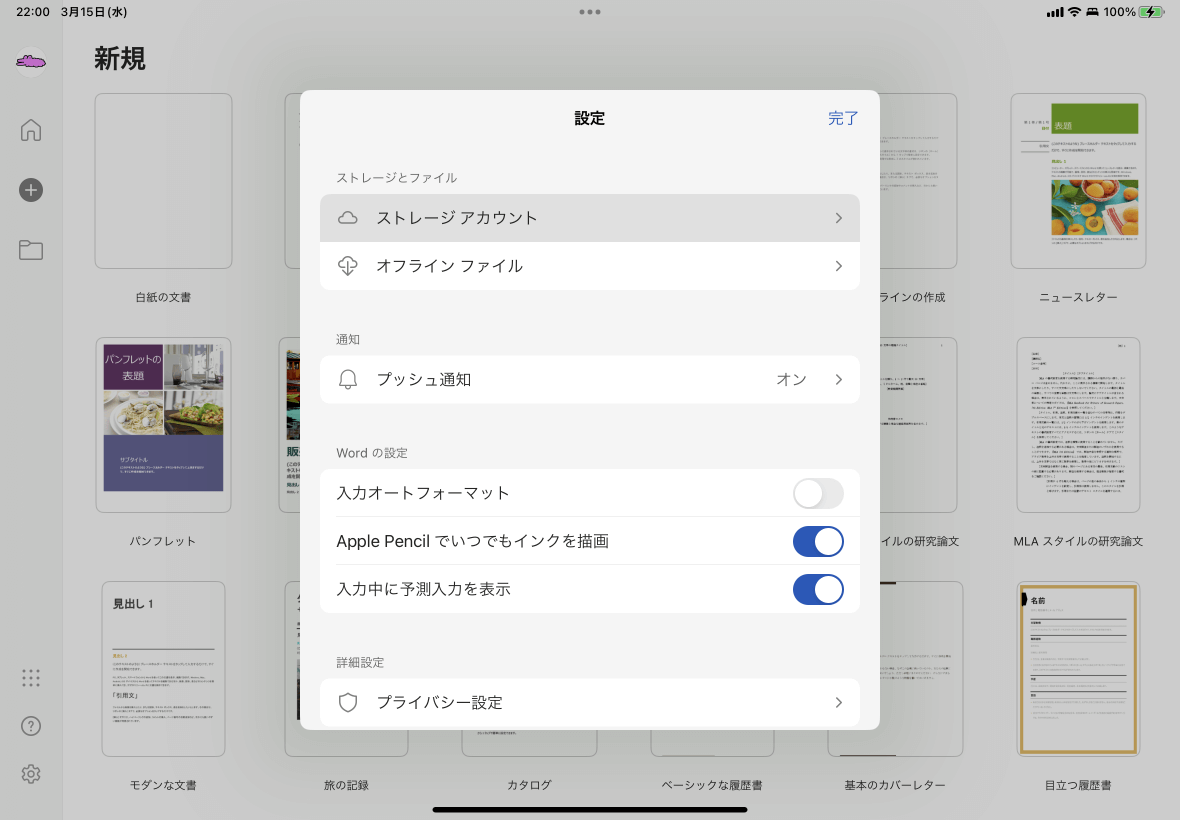
- [ストレージアカウント]画面が表示されたら、[その他の場所]オプションより[+ ストレージアカウントの追加]を選択します。
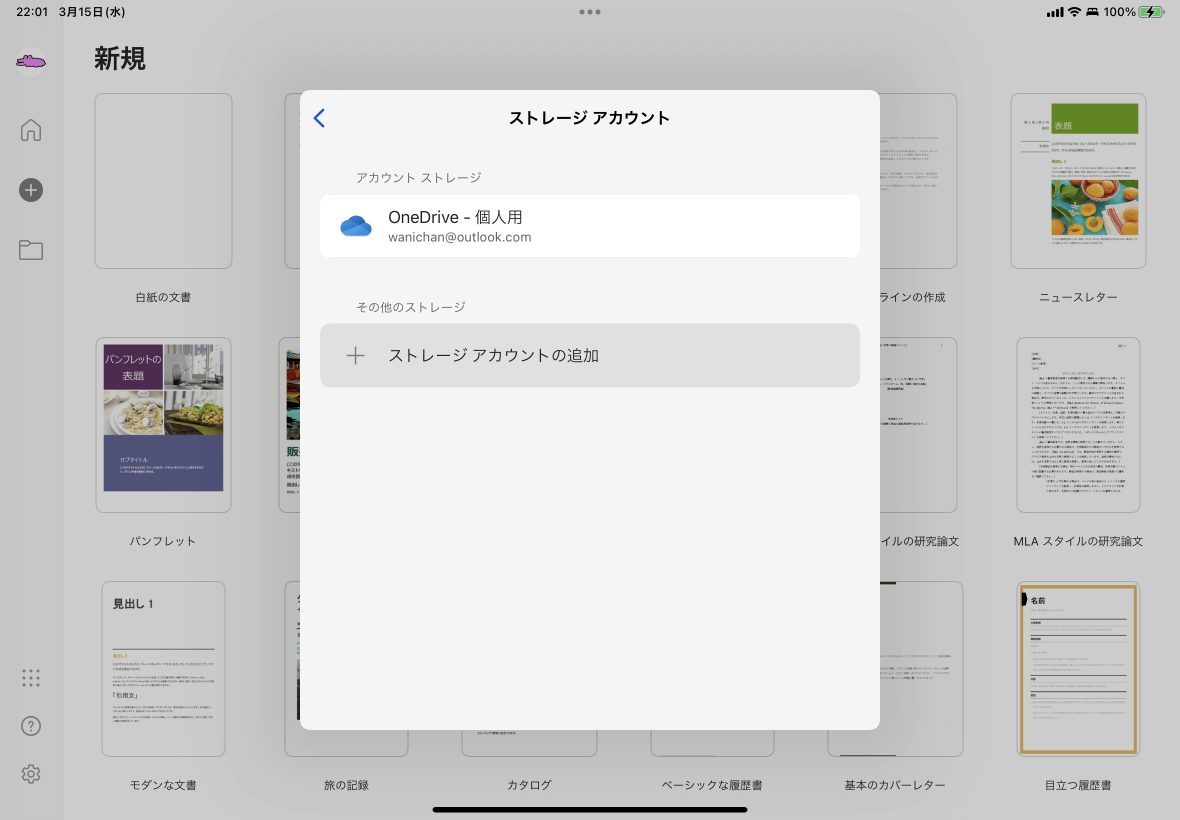
- ストレージアカウントの追加画面が表示されたら、一覧から[Dropbox]をタップします。
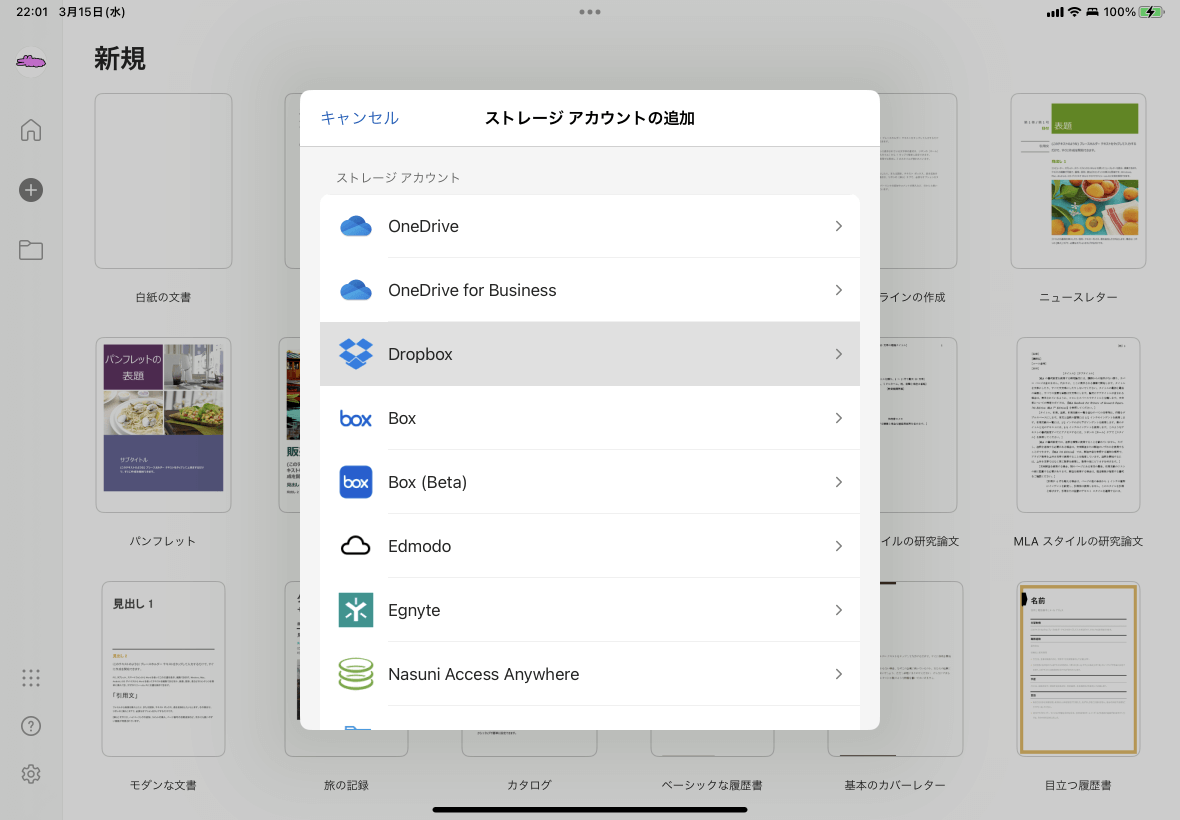
STEP 2 Dropboxストレージアカウントにログイン
- ログイン画面が表示されるのでメールとパスワードでログインします。Googleアカウントと連携している場合は[Google
でログイン]を行い、画面に従います。
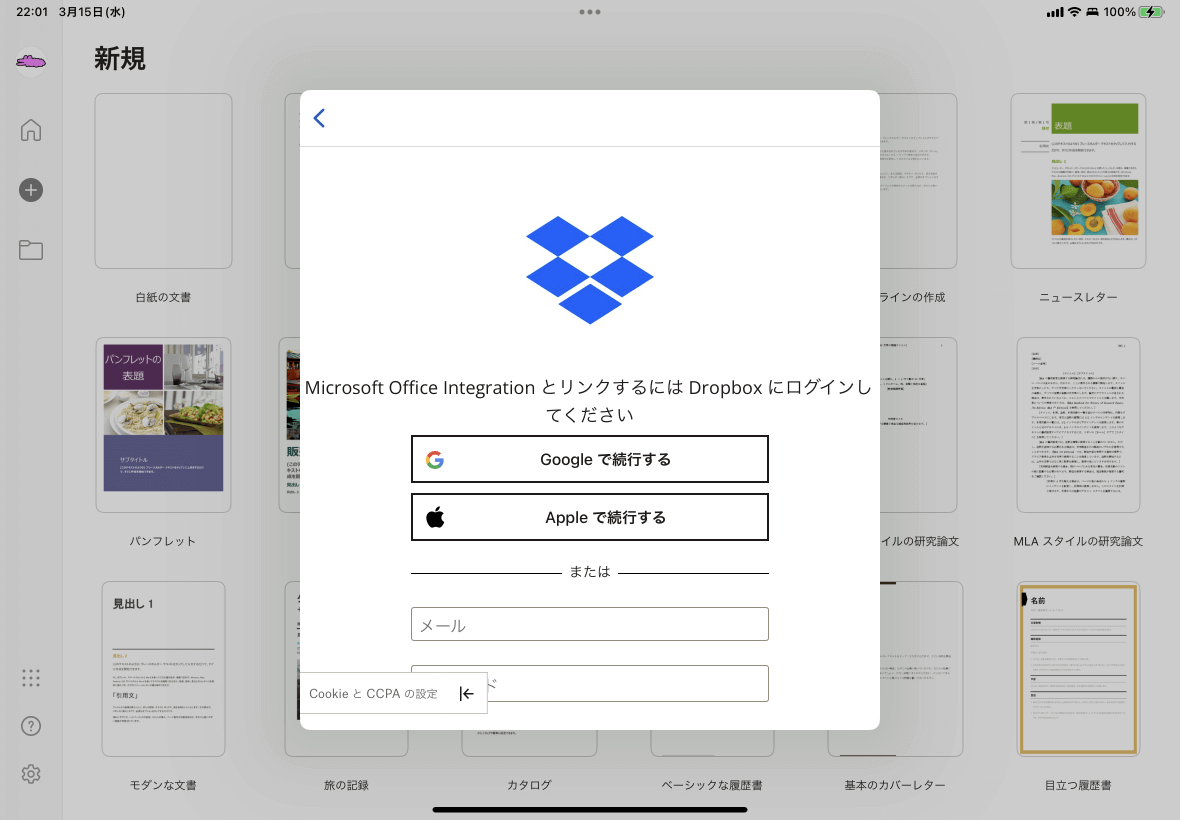
- 二段階認証が有効になっている場合、以下の画面が表示されます。6桁のコードを入力します。
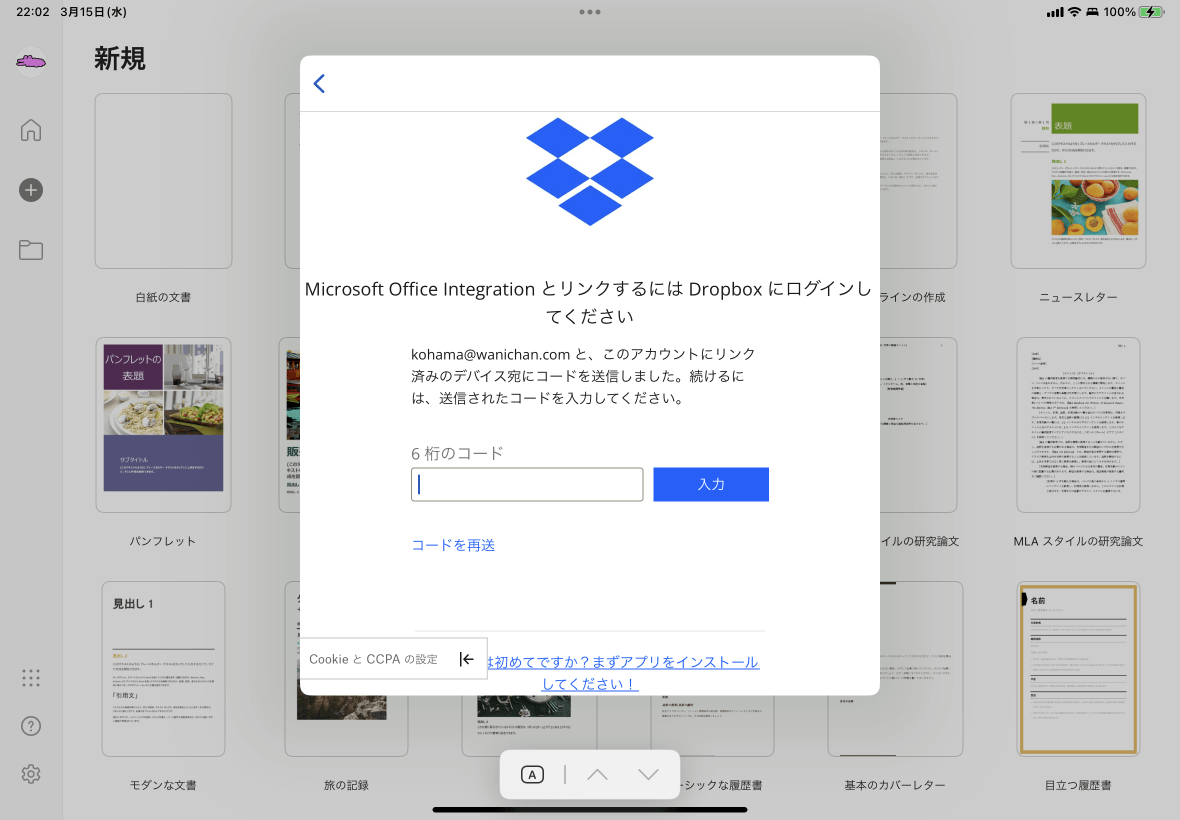

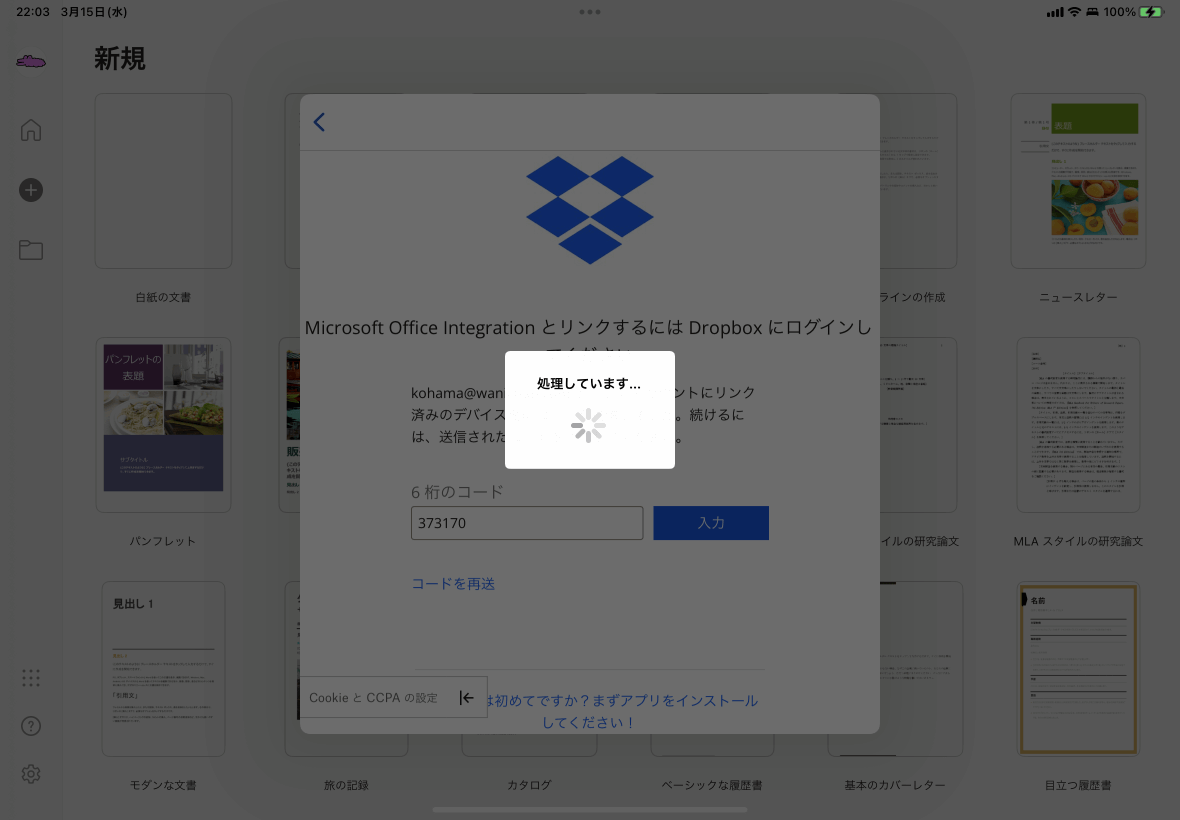
- 他のクラウドストレージアカウントに接続されました。
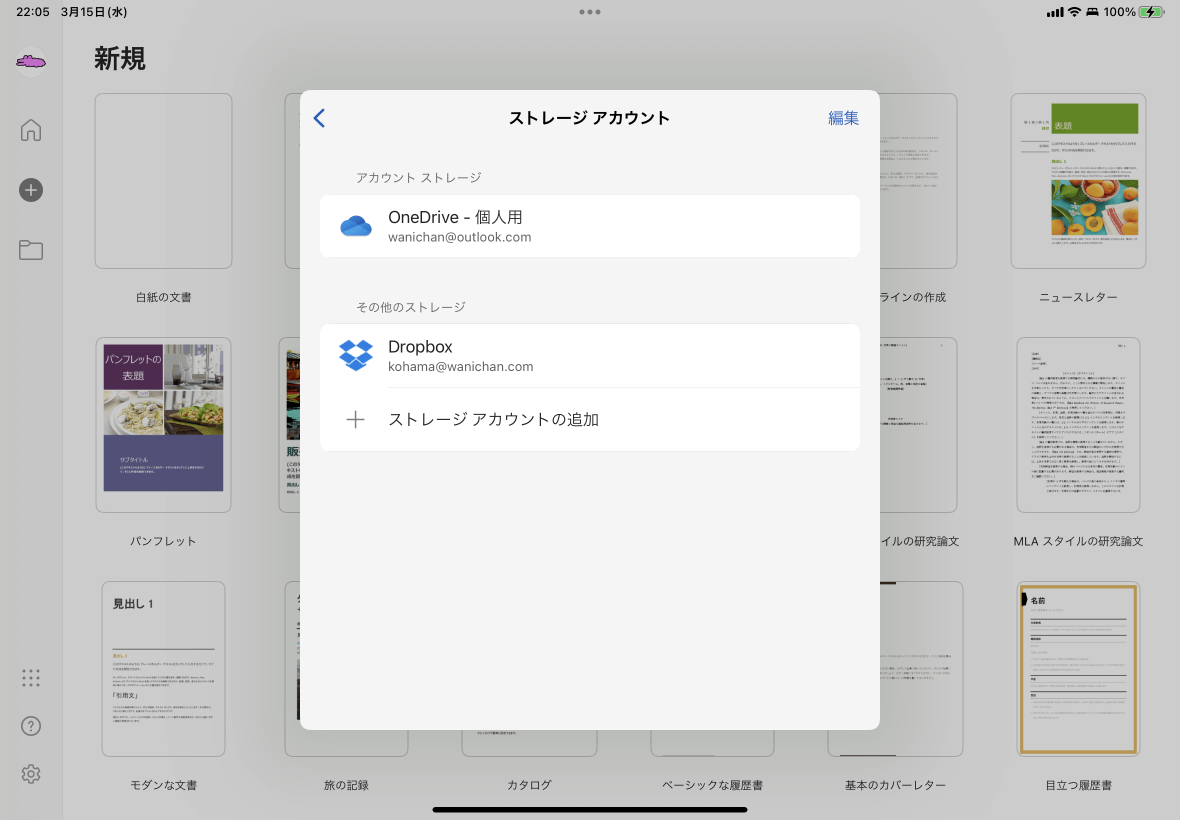
備考
Dropboxアカウントが追加された場合、[開く]画面の[その他のストレージ]に追加されます。
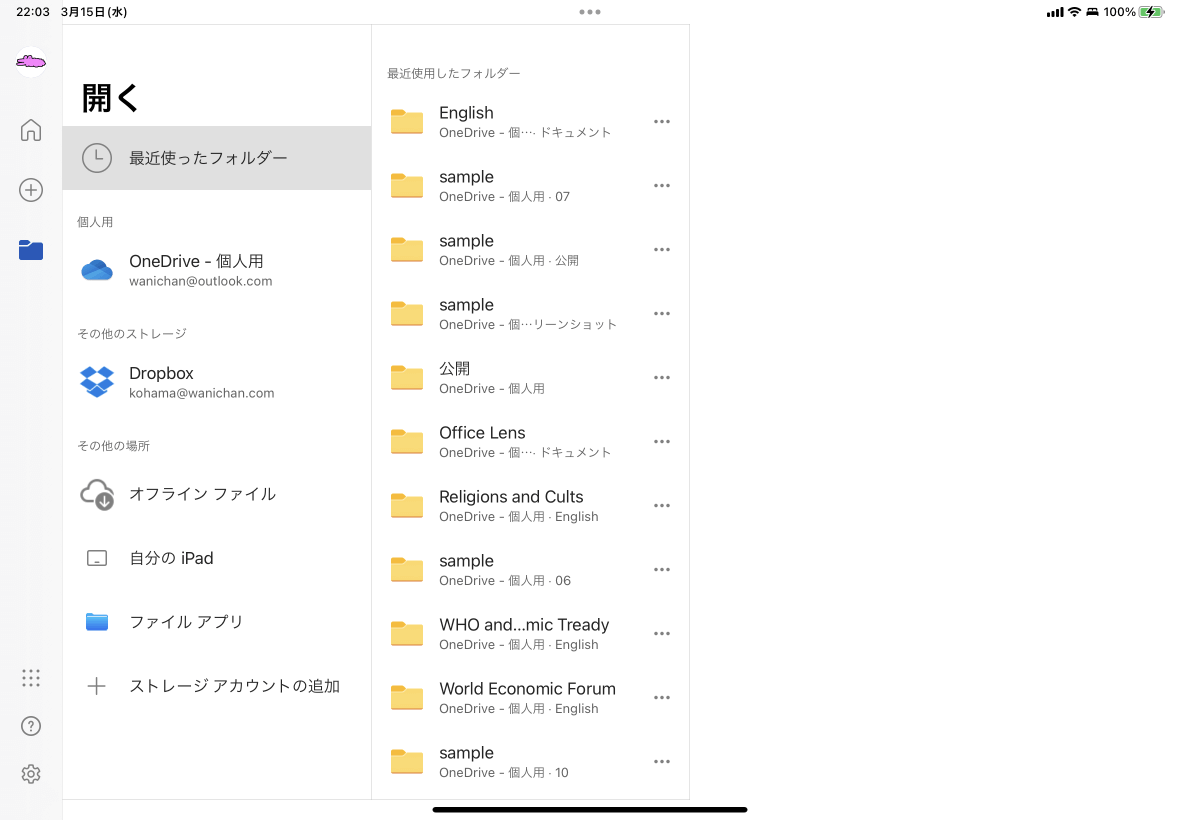
※執筆環境:Word for iPad バージョン 2.71
スポンサーリンク
INDEX

